
Chrome ヒント集
Chromeブラウザの設定メモを記録しておく
--- 目次 ---
1.ブックマークバーを表示する
2.ブックマークを追加する
3.アプリアイコンを追加する
1.ブックマークバーの無いchrome画面

2.ブックマークバーの有るchrome画面

3.ブックマークバーを表示する
・右上の縦3点のメニューをクリック

・「ブックマーク」→「ブックマークバーを表示」の順にクリック
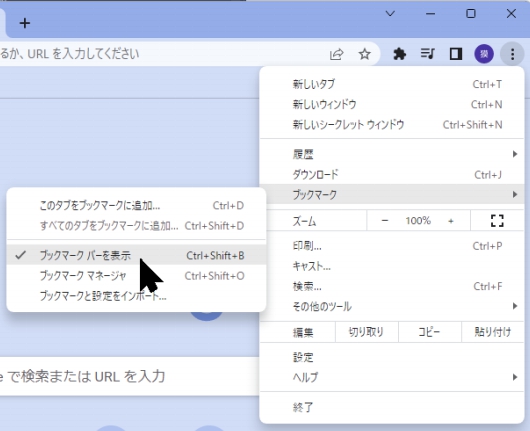
・ブックマークバーが表示された
1.ブックマークしたいサイトを開く(例:Yahoo! JAPAN)

2.アドレスバーの右側にある"☆"マーク(このタブをブックマークに追加します)をクリック
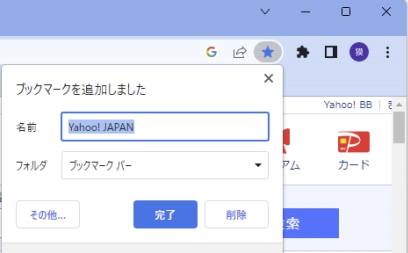
・「名前」:Yahoo! JAPAN、「フォルダ」:ブックマークバーを設定して「完了」ボタンをクリック
・ブックマークバーに「Yahoo! JAPAN」が追加された
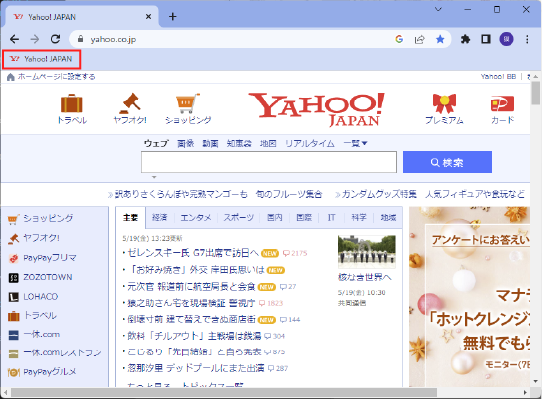
1.ブックマークバーの上にマウスカーソルを移動させて「右クリック」
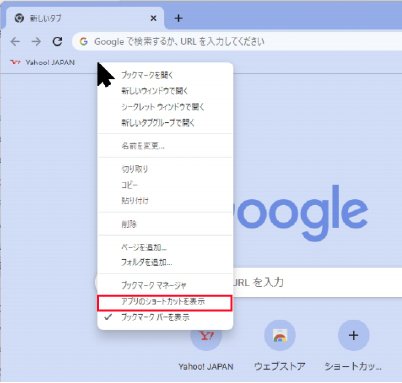
2.「アプリのショートカットを表示」をクリック
3・「アプリアイコン」が表示された
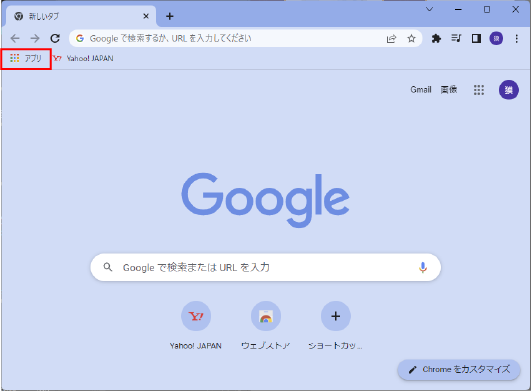
4.「アプリアイコン」をクリックしてみる
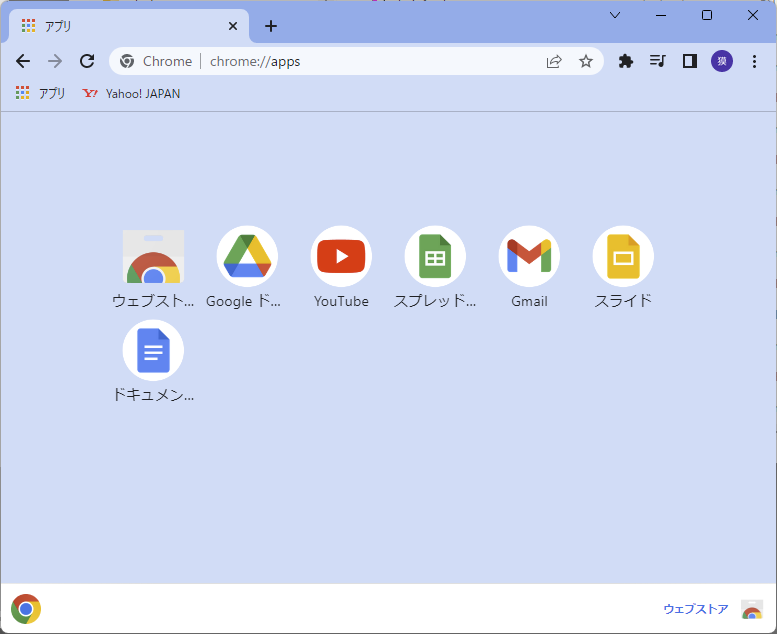
・アプリのアイコンをドラッグ&ドロップすることでアイコンの位置を変更できる
このページを閉じる ホームページへ
ホームページへ